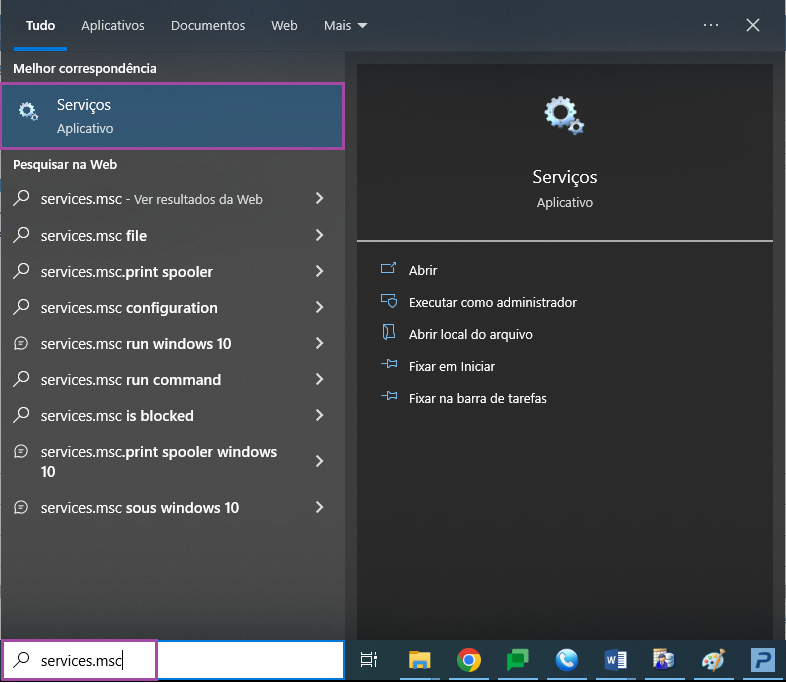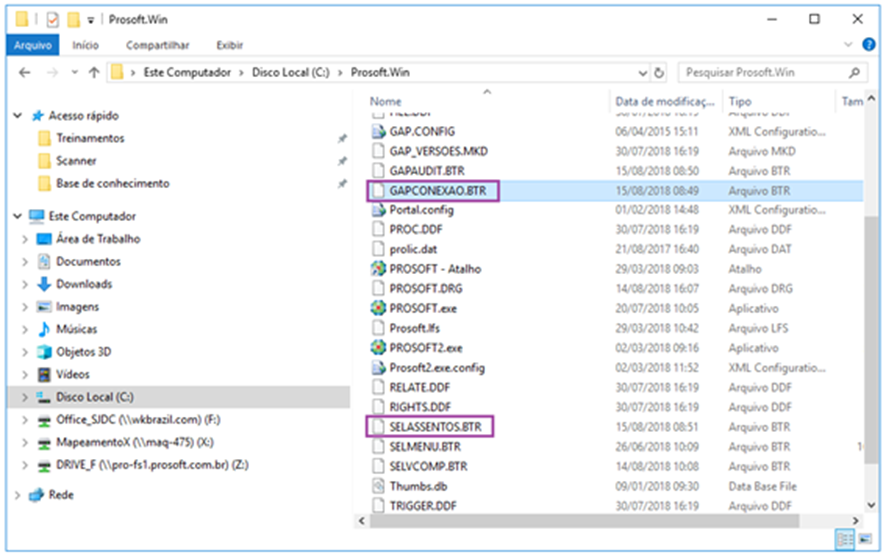Qual a dúvida?
O guia orienta como deverá ser realizada a liberação de usuários e arquivos presos no sistema a partir do servidor de instalação.
Como corrigir o erro?
1- Acessando o menu Iniciar > Executar. Digite: services.msc.
2- Localize e clique em Parar os serviços (nesta ordem)
- Prosoft Guardião
- Prosoft Gerenciador de Serviços (se houver)
- Prosoft Licenciamento
- Prosoft Integração eContador
- Prosoft eSocial
- Prosoft Reinf OnPremise
- Prosoft Agendamento
- Prosoft Serviço de Integração
- Wkb.integra.local.api
- Wkb.integra.local.health
- Wkb.integra.local.Receiver
- Wkb.integra.local.Sender
- Pervasive PSQL ou Actian PSQL
3- Acesse a pasta ?:\Prosoft.win (no qual '?' é a unidade de mapeamento do Prosoft)
Renomeie os arquivos
De: GAPCONEXAO.BTR e SELASSENTOS.BTR
Para: GAPCONEXAO.BTR.old e SELASSENTOS.BTR.old
Ao final do Procedimento descrito no guia, remova os arquivos renomeados
O arquivo GAPCONEXAO.BTR pode não existir, sendo assim,
renomeie apenas o SELASSENTOS.BTR.
4 - Voltando a tela de serviços do Windows, Localize e clique em Iniciar os serviços (nesta ordem)
- Pervasive PSQL ou Actian PSQL
- Prosoft Guardião (ele iniciará o restante dos serviços)
- Prosoft Licenciamento
- Prosoft Integração eContador
- Prosoft eSocial
- Prosoft REINF OnPremise
- Prosoft Serviço de Integração
- Wkb.integra.local.api
- Wkb.integra.local.health
- Wkb.integra.local.Receiver
- Wkb.integra.local.Sender
- Prosoft Gerenciador de Serviços (se houver)
Em caso de dúvidas ou problemas com a reinicialização dos serviços consulte o guia:
I435-Erro 1053 ou 8591 ao iniciar o serviço do Pervasive – Prosoft
Caso, na lista de Serviços do Windows, ao selecionar o Pervasive, não constar a opção para Reiniciar, reinicie o servidor.
5- Verifique se existe usuário preso no Pervasive, acesse o artigo:
Saiba mais sobre este procedimento acessando o guia:
I681-Como finalizar as sessões dos usuários no Pervasive Control Center6- Realize a limpeza dos arquivos relacionados a Prosoft que estão abertos na rede:
Saiba mais sobre este procedimento acessando o guia:
I531-Como verificar e limpar arquivos abertos das pastas compartilhadas
7- Configure o Gateway Locator
Saiba mais sobre este procedimento acessando o guia:
I419-Como configurar o Gateway Locator – Prosoft